Reklaam
 Android Jelly Bean 4.2, mis algselt tarniti veebisaidil Nexus 7 Miks Nexus 7 konkureerib iPadi pärast [arvamus]Google avalikustas eelmisel kuul Google I / O-s oma kauaoodatud näo plahvatusliku tahvelarvutite turule Nexus 7. Riistvara, disaini ja hinna kombinatsioon võttis paljud üllatusena - kõik need kolm komponenti ... Loe rohkem , pakub suurepärase uue tahvelarvuti kasutamise kogemust, mis ületab Androidi eelmised versioonid. Isegi avaldas muljet meie residendist Apple'i fänn Google Nexus 7 (16 GB) Androidi tahvelarvuti ülevaade ja kingitusedOstsime 249 dollari eest 16 GB Nexus 7, mida olen umbes nädal aega läbi vaadanud ja olen tõesti seda pisiasja armastama hakanud. Me anname selle lõpuks ära ... Loe rohkem . Kui teil on Nexus 7, Nexus 10 või mõni muu tahvelarvuti, milles töötab Androidi uusim versioon, lugege kindlasti neid Jelly Beani näpunäiteid, et tahvelarvutit täielikult kasutada.
Android Jelly Bean 4.2, mis algselt tarniti veebisaidil Nexus 7 Miks Nexus 7 konkureerib iPadi pärast [arvamus]Google avalikustas eelmisel kuul Google I / O-s oma kauaoodatud näo plahvatusliku tahvelarvutite turule Nexus 7. Riistvara, disaini ja hinna kombinatsioon võttis paljud üllatusena - kõik need kolm komponenti ... Loe rohkem , pakub suurepärase uue tahvelarvuti kasutamise kogemust, mis ületab Androidi eelmised versioonid. Isegi avaldas muljet meie residendist Apple'i fänn Google Nexus 7 (16 GB) Androidi tahvelarvuti ülevaade ja kingitusedOstsime 249 dollari eest 16 GB Nexus 7, mida olen umbes nädal aega läbi vaadanud ja olen tõesti seda pisiasja armastama hakanud. Me anname selle lõpuks ära ... Loe rohkem . Kui teil on Nexus 7, Nexus 10 või mõni muu tahvelarvuti, milles töötab Androidi uusim versioon, lugege kindlasti neid Jelly Beani näpunäiteid, et tahvelarvutit täielikult kasutada.
Kõige muljetavaldavam funktsioon Jelly Bean Androidi areng: versioonist 1.0 kuni Jelly Bean [Geeki ajaloo õppetunnid] Loe rohkem
on tõenäoliselt Google Now. Google Now on piisavalt nutikas, et pakkuda kontekstitundlikku teavet, kui seda vajate, olgu see siis pendelrände teave, paketi jälgimine või ilm. See on väärt konkurent Siri Siri, miks te mind ei mõista? [INFOGRAAFIKA]Üks iPhone 4Si parimatest asjadest on Siri kõnetuvastuse rakendus, kuid nagu ma olen üha enam märganud, ei tundu see mulle ja minu šoti aktsendile meeldivana (vihje palju hetki ... Loe rohkem see teeb asju, mida Siri isegi ei ürita teha.Mõned neist funktsioonidest on saadaval ainult Android 4.2-s, samas kui enamik on saadaval ka Android 4.1-s. Mõlemad kannavad nime Jelly Bean.
Google Now
Google Now pakub teavet, mis Google'i arvates võib teile kasulik olla. Näiteks kui teil on täna lend ja olete saanud kinnitusmeili oma Gmail Gmaili algajate juhendVõimalik, et teil on juba Gmaili konto. Või mõtlete ühele registreerumisele. Selles juhendis on kõik, mida vajate selle läikiva Gmaili konto maksimaalseks kasutamiseks. Loe rohkem konto, kuvab Google teavet teie lennu kohta. Kui reisite, kuvab Google Now reisijatele olulist teavet, näiteks vahetuskursi. Kui Google Now on teie pendelrännaku ära õppinud, kuvatakse sellel koju jõudmiseks vajalik marsruut, sinna jõudmiseks kuluv aeg ja teave liikluse kohta, mida teelt kohata võib.
Google Now juurde pääsemiseks puudutage tahvelarvuti allosas asuvat avamisnuppu ja pühkige üles.

Öelge Google
Google Now ekraanil saate otsingu alustamiseks öelda, et Google. (Selle funktsiooni kasutamiseks võite puudutada ka mikrofoni ikooni otsingu vidinas, mis asub teie vaikekuval ülaosas.) Kui esitate küsimuse, mis Google'i teadmiste graafik Põhjalik pilk Google'i uuele teadmiste graafikule Loe rohkem saab aru, Google kuvab nutikaid vastuseid.

Google Now reageerib ka mõnele häälkäsklusele, nii et võite öelda: „Google seadis äratuse kella seitsmeks” ja teie tahvelarvuti seab häire kell 7:00. Pange tähele, et saate häälotsinguid algatada ainult siis, kui ütlete Google'i ekraanil Google.
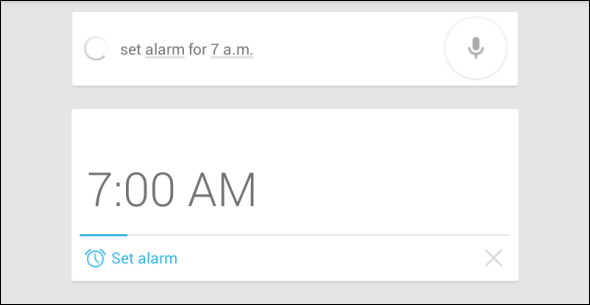
Žestide kirjutamine [Android 4.2]
Android 4.2 vaikeklaviatuuril saate sõnade tippimiseks lohistada sõrme tähtede kohal, nagu ka populaarsetel Swype'i klaviatuur Androidi jaoks Swype for Android, üle vaadatud: installimisel on vaja vaeva, kuid kas see on seda väärt?Olen juba ammu armunud libiseva / libiseva klaviatuuri juurde, nagu näitab minu SlideIT-i ülevaade aastatagusest ajast. Kuid kui inimesed kuulevad klaviatuuri pühkimist, pole SlideIT tavaliselt eesnimi, mis meelde tuleb: Swype ... Loe rohkem lubab. Näiteks sõna make tegemiseks puudutage m, lohistage sõrme a-le, lohistage sõrme k-le, lohistage e-le ja vabastage seejärel. Seejärel võite alustada uue sõna tippimist, isegi ilma tühikut vajutamata. See kõlab natuke imelikult, kuid selle sisestamisega võib olla väga kiire, kui olete juba harjunud. See võimaldab teil kirjutada ka ühe käega - ideaalne, kui hoiate tahvelarvutit teises käes. Erinevalt Swype'ist kuvatakse klaviatuuril sõrme lohistades sõna äraarvamine.

Kiirseaded [Android 4.2]
Kiirseadete menüü juurde pääsemiseks ja WiFi, heleduse, Bluetoothi, häirete ja muude tavaliselt kasutatavate sätete hõlpsaks konfigureerimiseks lohistage ekraani paremas ülanurgas kella kohal alla. Seda funktsiooni leidub ainult Android 4.2-s, nii et te ei näe seda, kui kasutate Android 4.1. (Android 4.2 telefonis lohistage sellesse menüüsse ekraani ülaosast kahe sõrmega alla.)

Mitu kasutajakontot [Android 4.2]
Android 4.2 võimaldab teil tahvelarvutites luua mitu kasutajakontot. See on eriti ideaalne juhul, kui jagate tahvelarvutit mitme leibkonna inimese vahel. Igal kasutajal on oma rakendused ja rakenduse sätted, nagu ka eraldi kasutajakontode kasutamine arvutis. Täiendavate kasutajakontode lisamiseks puudutage seadete ekraanil valikut Kasutajad ja kasutage nuppu Lisa kasutaja.

Hallake rakendusi hõlpsalt
Kui soovite rakenduse desinstallida või vaadata selle teabeekraani, ei pea te seadete ekraanil rakenduste loendit läbi kaevama. Selle asemel leidke rakendus rakenduse sahtlist ja vajutage seda pikalt. Ekraani ülaosas näete kahte nuppu - rakenduse teave ja desinstalli. Paigutage see desinstallida desinstallida või siis rakenduse teave, et vaadata selle teabeekraani.

Juhtimisteated
Rakenduse teabeekraanil saate teatised keelata, et vältida a lärmakas rakendus Kuidas blokeerida hüpikreklaame AndroidisKas näete oma telefonis tüütuid hüpikuid? Siit saate teada saada, kuidas peatada oma Android-telefoni brauseris, rakendustes ja märguandevalikus hüpikreklaame. Loe rohkem alates sellest, et segasite oma teatesalve teatistega, mida te ei soovi näha.
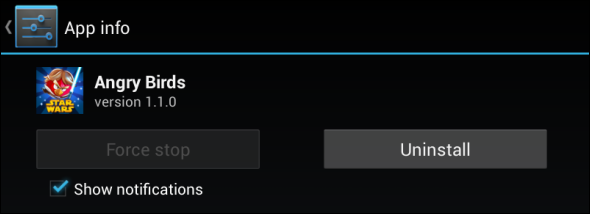
Häälekirjutamine võrguühenduseta [Android 4.2]
Android 4.2 võimaldab teil teksti sisestada, koputades klaviatuuril mikrofoni ja rääkides sellest valjusti. Varem töötas see ainult veebis olles - Jelly Beanil saate nüüd hääletuvastust võrguühenduseta kasutada.
Selle lubamiseks avage seadete ekraan ja koputage Keel ja sisestus. Puudutage seadete nuppu, mis asub Google'i häältekstist paremal, puudutage käsku Laadi võrguühenduseta kõnetuvastus alla ja laadige alla keeled, mida soovite võrguühenduseta kasutada.
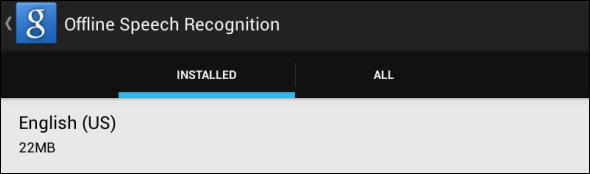
Määrake Wi-Fi mobiilseks andmesideks
Kui ühendate oma tahvelarvuti nutitelefoniga või kasutate mobiilset leviala, arvatakse, et see on tavaline WiFi-võrk. Võite Androidile öelda, et WiFi-võrk on mobiilne andmesidevõrk, et Androidi hõlbustaks kasutatavaid andmeid, säästes sellega teie raha, kui teil on piiratud andmepakett.
Selleks avage seadete ekraan, toksake Andmekasutus, puudutage menüünuppu ekraani paremas ülanurgas aknas puudutage Mobile hotspots ja lisage linnuke iga WiFi-võrgu kõrvale, mis on tegelikult mobiil leviala.

Halda multitegumtöötluse menüüd
Mitme ülesande täitmise nupp võimaldab teil vahetada hiljuti kasutatud rakenduste vahel. Neid sorteeritakse järjekorras, milles te neid kasutasite. Kui see loend muutub segaseks, saate rakendusi loendist eemaldada, puudutades neid ja lohistades vasakule või paremale.
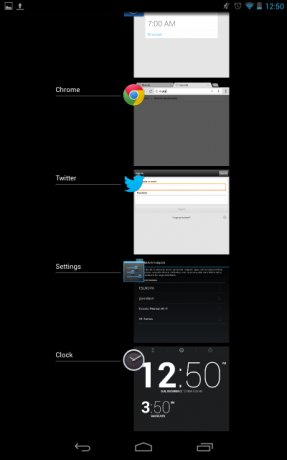
Krüptimine
Kui salvestate tahvelarvutis tundlikke andmeid ja olete mures, et see satub valedesse kätesse, saate seda teha krüptima 5 viisi failide turvaliseks krüptimiseks pilvesTeie failid võivad olla transiidi ajal ja pilveteenuse pakkuja serverites krüptitud, kuid pilvesalvestusfirma saab need dekrüpteerida - ja kõik, kes saavad juurdepääsu teie kontole, saavad faile vaadata. Kliendipoolne ... Loe rohkem teie tahvelarvuti salvestusruumi, et takistada teistel inimestel sellele paroolita juurdepääsu. Selleks koputage sätete ekraanil Turvalisus ja toksake Krüpti tahvelarvuti.

Looge hõlpsalt kaustu
Mitme rakenduse ikooni sisaldava kausta hõlpsaks avaekraanil loomiseks lohistage ikoonid üksteisele. Android sisaldab automaatselt kausta, mille saate avada koputades. Neid kaustu saab paigutada ka avaekraani alumises osas asuvasse dokki.

Kui teil on Nexus 7, lugege kindlasti meie nimekirja vingeid tahvelarvutitele optimeeritud rakendusi Nexus 7 jaoks Saate oma tahvelarvuti sisse lülitada: Nexus 7 jaoks optimeeritud 11-aastane ja eepiline Android-rakendusKui Apple väljastas Mini Mini - hüpates pardale 7-tollise tahvelarvuti suundumuse, mille teemaks olid Amazon ja Google -, ütlesid nad, et Google'il Nexus 7 puuduvad head tahvelarvutirakendused. Ehkki Androidil pole ... Loe rohkem .
Kas teil on muid kasulikke näpunäiteid, mida saate oma Nexus 7, Nexus 10 või muude Jelly Bean tahvelarvutite jaoks jagada? Jäta kommentaar ja jaga neid!
Chris Hoffman on tehnikablogija ja kõikehõlmav tehnoloogiasõltlane, kes elab Oregoni osariigis Eugenes.
